|
作者调色非常专业,能够很好的从局部出发,完美的处理好每一个细节,然后再整体美化,出来的效果感觉档次非常高。非常值得学习。 原图  最终效果  1、打开原图素材,新建曲线调整层,目的将暗部提亮。 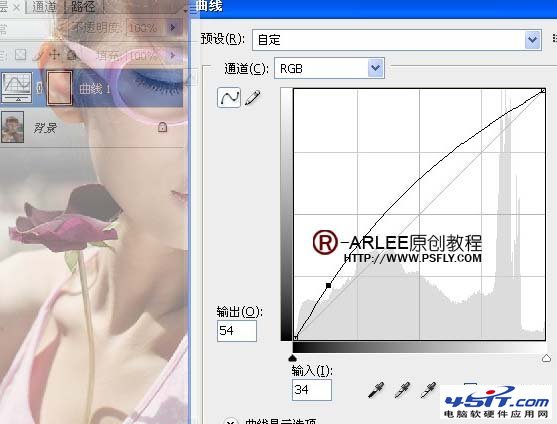  2、利用图层蒙版将衣服上过亮的搽出来。  3、盖印可见图层,连续选四次高光区域,快捷键ctrl+alt+shift+~连续四次,复制选的区域出来。  4、添加图层蒙版,将五官,头发衣服细节搽出来,目的-NEAT进行磨皮细节处理。  5、盖印可见图层,连续选两次高光区域,快捷键ctrl+alt+shift+~连续两次。  6、图像-调整-阴影高光目的改变阴影过暗与调整质感。 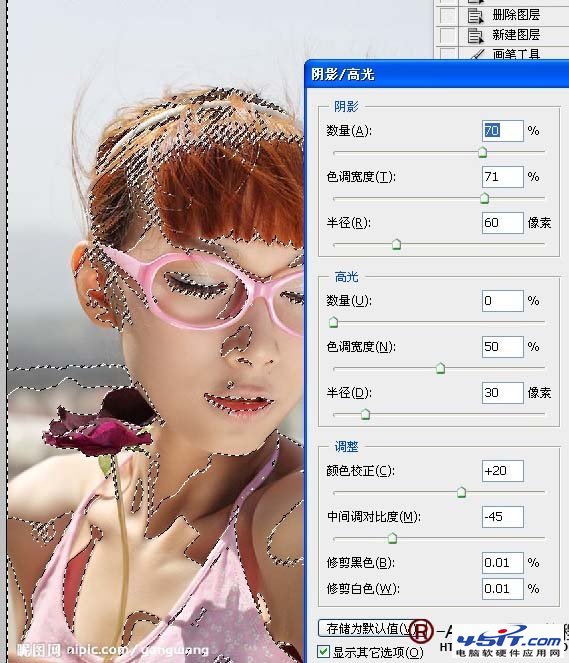 7、新建可选颜色调整层。  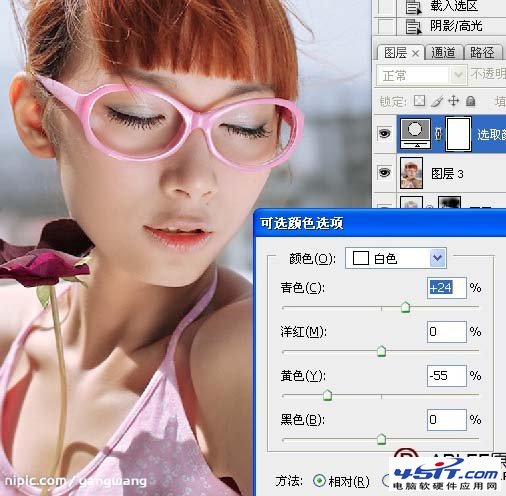 8、盖印可见图层,将花勾选出来,用可选进行调整。 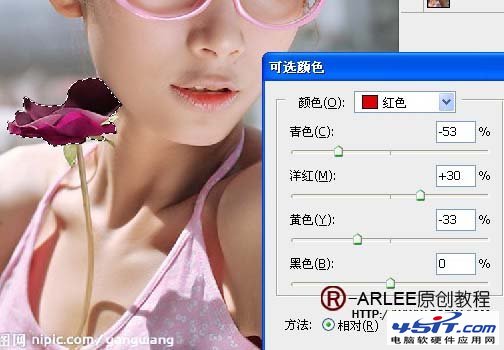 9、新建一个空白图层,用白色画笔,硬度为0,在手臂上涂上一笔。  10、模式改为柔光,现在我们发现手臂有了光感。  11、盖印可见图层。新建曲线调整层。 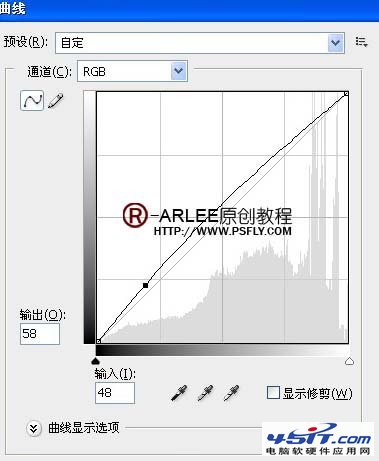 12、新建可选调整层。   13、新建个空白图层为美女加点腮红,先拉个选区,羽化一下,具体看图。  14、选取腮红的颜色。  15、模式改为颜色。  16、盖印可见图层,再复制一层,滤镜-渲染-镜头光晕,具体如图。 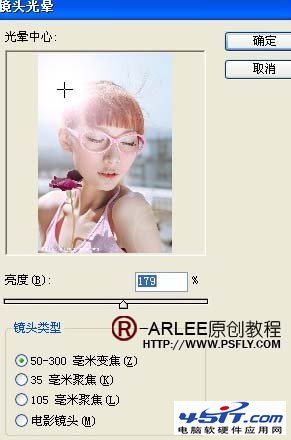 17、添加图层蒙版,将多余的光晕搽除。  18、更改不透明度。 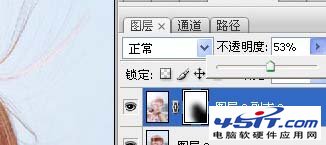 19、盖印可见图层,自动对比度。 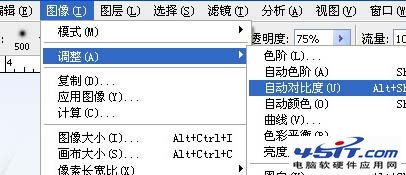 20、不透明度更改。  21、勾出眼睛部分,具体如图。  22、图像-调整-可选颜色。  23、新建亮度对比度调整层。  24、新建可选颜色调整层,参数设置如下图,确定后完成最终效果。    |
